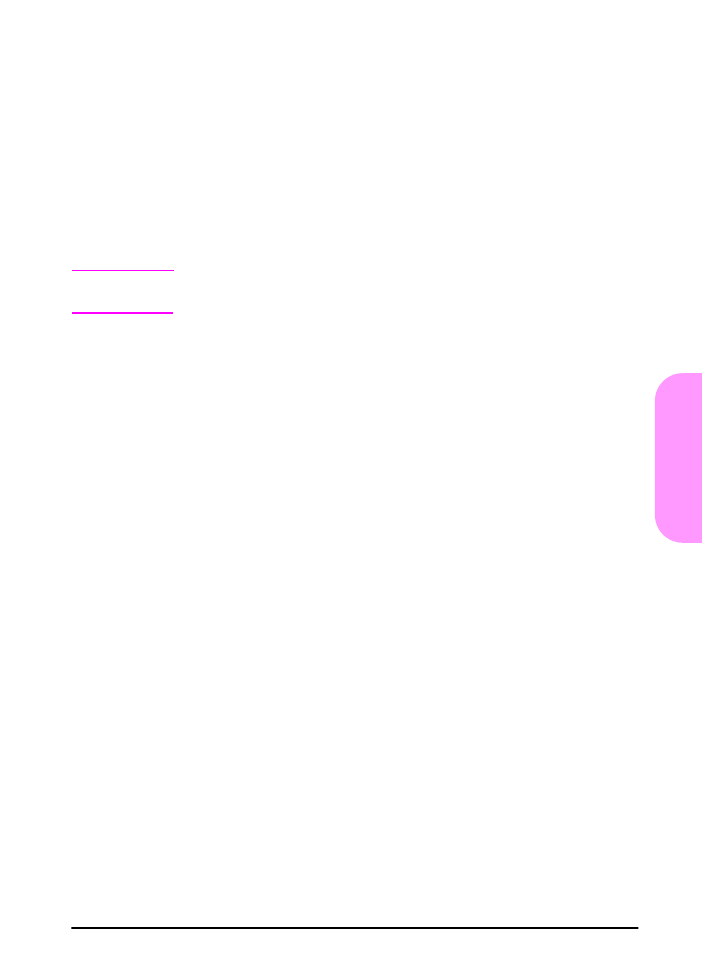
Korištenje stranice za čišćenje pisača
Ako se pojavljuju mrlje tonera s prednje ili stražnje strane poslova
ispisivanja, slijedite niže navedeni postupak.
Na upravljačkoj ploči pisača napravite sljedeće:
1 Pritisnite
[Menu]
dok se ne pojavi
PRINT QUALITY MENU.
2 Pritisnite
[Item]
dok se ne pojavi
CREATE CLEANING PAGE.
3 Za stvaranje stranice za čišćenje pritisnite
[Select]
.
4 Za završetak postupka čišćenja slijedite upute na stranici za čišćenje.
Napomena
Da bi stranica za čišćenje ispravno radila, ispisujte je na papiru za
kopiranje (a ne vezanom ili grubom papiru).
Možda ćete trebati još jednom načiniti stranicu za čišćenje. Kad je toner
očišćen iz unutrašnjosti pisača, sjajne crne mrlje će se pojaviti na crnom
pojasu na stranici. Ako se na crnom pojasu pojave crne mrlje, ponovno
načinite stranicu za čišćenje.
Za osiguranu dobru kvalitetu ispisa na određenim vrstama papira, koristite
stranicu za čišćenje svaki put kad mijenjate spremnik s tintom. Ako se
često upotrebljava stranica za čišćenje, pokušajte drugu vrstu papira za
stranicu za čišćenje.
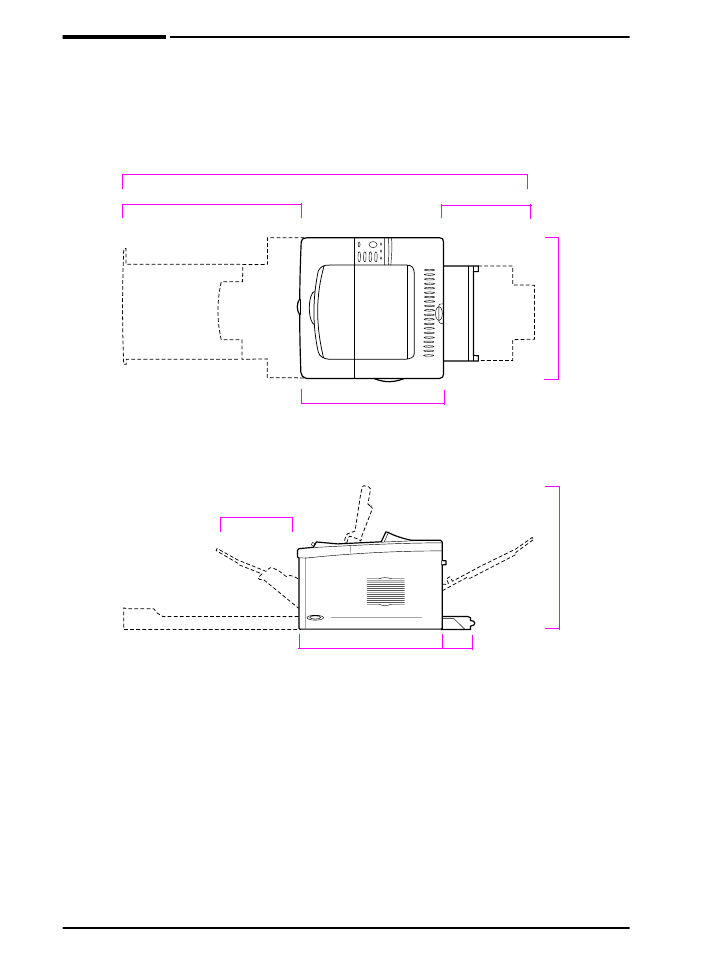
138
Dodatak korisničkom vodiču
HRWW